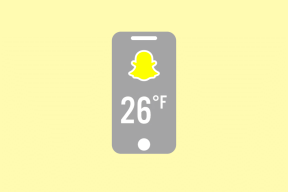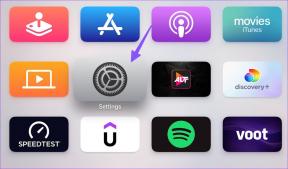Dezactivați indexarea în Windows 10 (Tutorial)
Miscellanea / / November 28, 2021
Cum să dezactivezi indexarea în Windows 10: Windows are o funcție specială încorporată pentru căutarea fișierelor sau folderelor, cunoscută în mod obișnuit ca Windows Search. Pornind de la sistemul de operare Windows Vista și toate celelalte sisteme de operare Windows moderne a îmbunătățit semnificativ algoritmul de căutare, ceea ce nu numai că face ca procesul de căutare mai rapid, dar și utilizatorii pot căuta fără efort aproape tot felul de fișiere, imagini, videoclipuri, documente, e-mailuri, precum și contacte.
Ajută să căutați fișiere pe sistemul dvs. foarte rapid, dar are o problemă în timpul căutării, deoarece alte procese ar putea întâmpina o oarecare încetinire atunci când Windows indexează fișierele sau folderele. Dar există câțiva pași pe care îi puteți opta pentru a atenua astfel de probleme. Dacă dezactivați indexarea pe hard disk-urile dvs., aceasta este o metodă foarte simplă pentru a vă îmbunătăți performanța computerului. Înainte de a trece la aspectul și pașii dezactivării funcției de index de căutare în sistemul dvs., să ne luăm mai întâi înțelegeți principalele motive pentru care trebuie să dezactivați indexarea sau când ar trebui să lăsați funcția activată.
Există în total 3 scenarii principale prin care veți trece atunci când plănuiți să activați sau să dezactivați indexarea. Aceste puncte cheie vă vor face să vă dați seama cu ușurință dacă ar trebui să activați sau să dezactivați această funcție:
- Dacă ai un post putere CPU (cu procesoare precum i5 sau i7 – ultima generatie) + un hard disk de dimensiune obișnuită, apoi puteți continua indexarea.
- Performanța procesorului este lentă + și tipul de hard disk este vechi, atunci se recomandă să dezactivați indexarea.
- Orice tip de unitate CPU + SSD, atunci este din nou recomandat să nu activați indexarea.
Cuprins
- Cum să dezactivezi indexarea în Windows 10
- Pași pentru a dezactiva căutarea Windows
Cum să dezactivezi indexarea în Windows 10
Asigura-te ca creați un punct de restaurare doar în cazul în care ceva nu merge bine.
Deci, indexarea dvs. trebuie făcută în principal pe baza tipului de procesor, precum și a tipului de hard disk pe care îl utilizați. Este recomandat să nu activați funcția de indexare dacă aveți un hard disk SSD și/sau când aveți un procesor cu performanțe scăzute. Nimic de îngrijorat, deoarece dezactivarea acestei funcții de indexare nu va dăuna sistemului dvs. și puteți căuta, doar că nu va indexa fișierele.
Urmați acești pași pentru a Dezactivați indexarea căutării în Windows 10 într-un mod recomandat.
1.Faceți clic pe Butonul de start și selectați Panou de control.

Notă: Alternativ, puteți căuta „Opțiuni de indexare” din caseta Pornire căutare.
2.Selectați „Opțiune de indexare”.

3. Veți vedea „Opțiuni de indexare” apare caseta de dialog pop-up. În partea stângă de jos a casetei de dialog, veți vedea „Modificabutonul ”.

4. Dând clic pe „Modifica”, veți vedea că va apărea o nouă casetă de dialog pe ecran.
5.Acum, trebuie să utilizați „Locații indexate” fereastra pentru selectarea folderului pe care doriți să fie inclus în lista de indexare. De aici puteți selecta unități pentru activarea sau dezactivarea serviciilor de indexare pentru anumite unități.
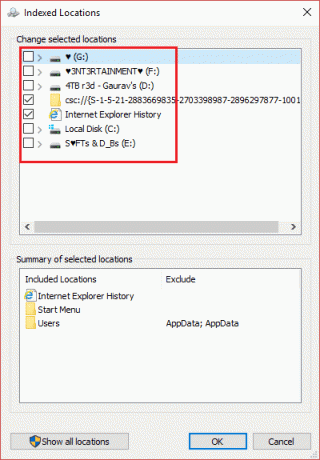
Acum alegerile sunt la latitudinea dvs., dar majoritatea persoanelor includ foldere cu fișiere de persoană, cum ar fi documente, videoclipuri, imagini, contacte etc. Este de remarcat faptul că, dacă vă păstrați fișierele personale pe o altă unitate; atunci acele fișiere nu sunt în mod normal indexate în mod implicit, până când și dacă nu aduceți folderele personale în acea locație.
Acum că ați dezactivat cu succes indexarea în Windows 10, puteți, de asemenea, să dezactivați complet căutarea Windows dacă simțiți că nu o utilizați (din cauza problemei de performanță). Prin această procedură, veți dezactiva total indexarea dezactivând această caracteristică Windows Search. Dar nu vă faceți griji, deoarece veți avea în continuare posibilitatea de a căuta fișiere, dar va dura timp pentru fiecare căutare, deoarece trebuie să parcurgă toate fișierele de fiecare dată când introduceți șirurile pentru căutare.
Pași pentru a dezactiva căutarea Windows
1. Faceți clic pe Butonul de start și căutați „Servicii”.

2. Va apărea fereastra Servicii, acum derulați în jos pentru a căuta „Căutare Windows” din lista serviciilor disponibile.
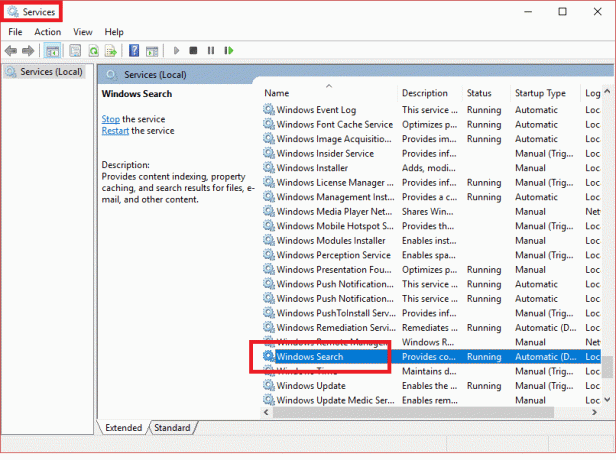
3. Faceți dublu clic pe el pentru a-l deschide. Veți vedea că va apărea o nouă casetă de dialog pop-up.
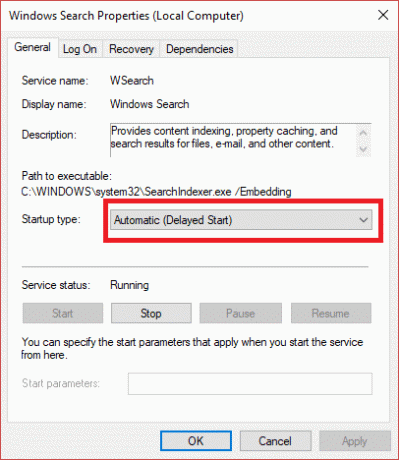
4.Din „Tip de pornire”, vor exista diverse opțiuni sub forma unui meniu derulant. Selectează "Dezactivat" opțiune. Acest lucru va opri serviciul „Windows Search”. Apasă pe "Stop” buton pentru efectuarea modificărilor.
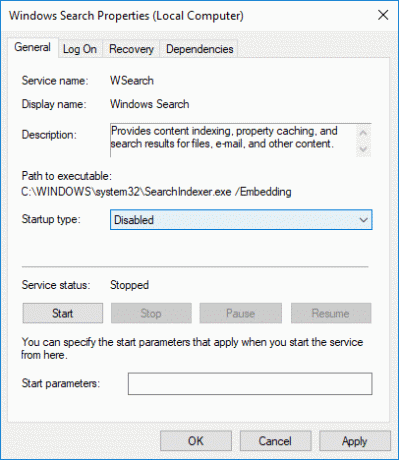
5. Apoi trebuie să faceți clic pe butonul „Aplicați” urmat de OK.
Pentru a transforma „Căutare Windows” repornit serviciul, trebuie să urmați aceiași pași și să schimbați tipul de pornire din „Dezactivat” în „automat sau automat (pornire întârziată)” și apoi apăsați butonul „OK”.
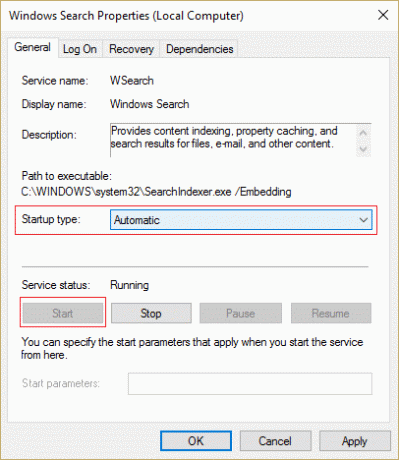
Dacă întâmpinați probleme în ceea ce privește căutarea – care pare imprevizibil de lentă sau, uneori, căutarea se prăbușește – este recomandat să restaurați sau să restructurați complet indexul de căutare. Acest lucru poate dura ceva timp pentru reconstrucție, dar va rezolva problema.
Pentru a reconstrui indexul, trebuie să faceți clic pe „Avansatbutonul ”.

Și din noua casetă de dialog pop-up faceți clic pe „Reconstruibutonul ”.

Va dura ceva timp pentru a reconstrui serviciul de indexare de la zero.
Recomandat:
- Deconectare automată de la Gmail sau Contul Google (cu imagini)
- Fără sunet în PC-ul cu Windows 10 [SOLUȚIONAT]
- Ce este suma de control? Și cum se calculează sumele de control
- Remediați problema driverului controlerului Universal Serial Bus (USB).
Sper că pașii de mai sus au fost de ajutor și acum puteți cu ușurință Dezactivați indexarea în Windows 10 dar dacă mai aveți întrebări cu privire la acest tutorial, nu ezitați să le întrebați în secțiunea de comentarii.